La password utilizzata a protezione dell’account Gmail è di base la stessa che si utilizza per accedere al proprio account utente Google. Per accedere alla versione web di Gmail, quindi, la password da inserire è proprio quella scelta in fase di creazione dell’account Google.
Password Gmail dimenticata: come fare nel caso di accesso da client di posta tradizionale (Outlook, Thunderbird e programmi simili)
Premettiamo subito che nel caso in cui si accedesse ai propri messaggi di posta Gmail da un tradizionale client email, per poter usare la stessa password scelta a protezione dell’account Google bisognerà necessariamente attivare l’utilizzo delle “app meno sicure” da questa pagina. In questo modo si potrà accedere alla casella di posta da programmi come Outlook, Thunderbird, dal vecchio Windows Live Mail e così via (vedere anche questa pagina di supporto).
Per approfondire: Perché Google considera Thunderbird un’applicazione meno sicura?.
Se si fosse attivata la verifica in due passaggi di Google (vedere Verifica in due passaggi ancora più sicura con la nuova protezione avanzata Google), la password per accedere dai client di posta al contenuto della propria casella Gmail sarà diversa da quella scelta a protezione dell’account Google. Lo abbiamo spiegato nell’articolo Impossibile accedere a Gmail: Web login required.
Nel caso in cui non si ricordasse la password per accedere all’account Gmail, basterà portarsi in questa pagina, cancellare la password già presente per il client di posta e generare una nuova password.
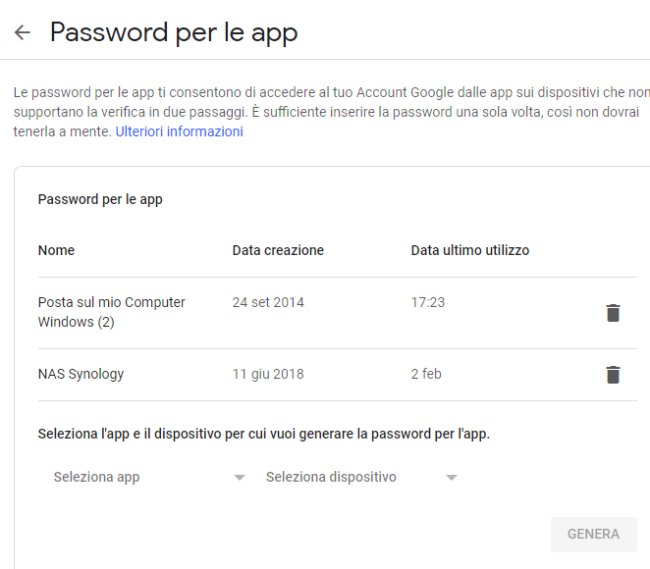
Recupero password Gmail con la procedura per l’account Google
Se si fosse dimenticato la password dell’account Google, la procedura di recupero è attivabile portandosi a questo indirizzo.
Qui si dovrà dapprima inserire il proprio indirizzo email associato all’account Google, cliccare su Avanti quindi su Password dimenticata.
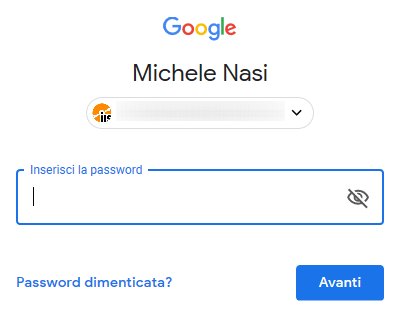
A seconda di come si è configurato l’account Google in precedenza, verranno poste diverse domande per consentire l’impostazione di una nuova password in sostituzione di quella vecchia.
Google deve però ovviamente accertarsi dell’identità di chi avanza la richiesta e verificare che l’utente corrisponda al titolare dell’account.
Come primo quesito viene perciò richiesto di inserire una vecchia password in passato associata all’account (se non si ricordassero delle informazioni, è sufficiente fare clic sul pulsante Prova un altro metodo).
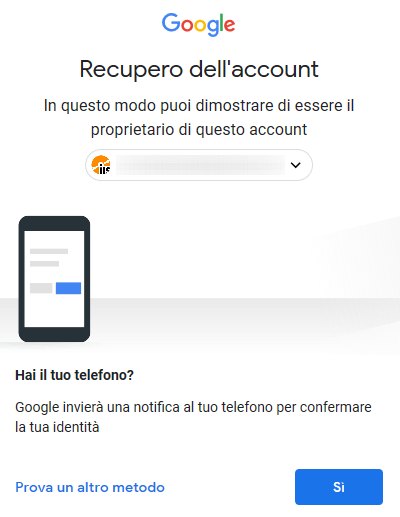
Chi avesse impostato la verifica in due passaggi è ovviamente agevolato perché potrà autorizzare dal proprio smartphone il tentativo di autenticazione e sbloccare l’account con la scelta di una nuova password.
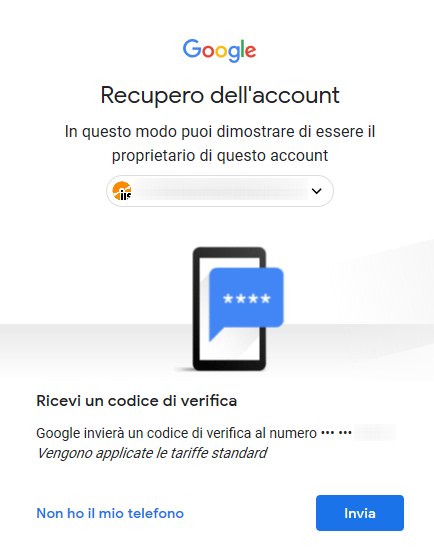
In alternativa verrà inviato via SMS un codice al numero mobile indicato in fase di registrazione, sarà chiesto di confermare il proprio numero di telefono, verrà richiesto di rispondere alla domanda segreta impostata al momento della creazione dell’account Google, di indicare il mese e l’anno in cui si è creato l’account o, infine, si procederà con l’invio di un codice di verifica sull’indirizzo email collegato.
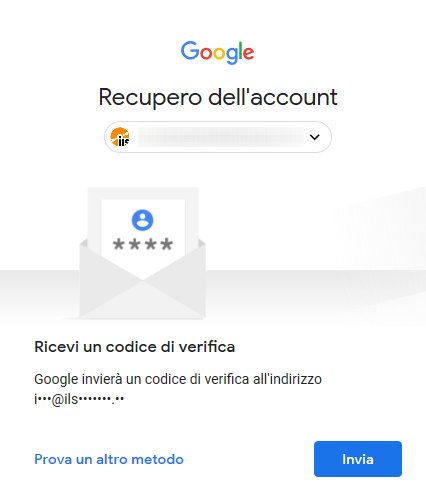
Recuperare la password Gmail dal password manager del browser
Se si fosse memorizzata la password dell’account Google, utile per accedere anche al servizio Gmail, nel password manager del browser web sarà semplicissimo recuperarla.
Nel caso di Chrome, ad esempio, sarà sufficiente digitare chrome://settings/passwords nella barra degli indirizzi, digitare accounts.google.com nella casella Cerca password quindi cliccare sull’icona raffigurante un piccolo occhio.
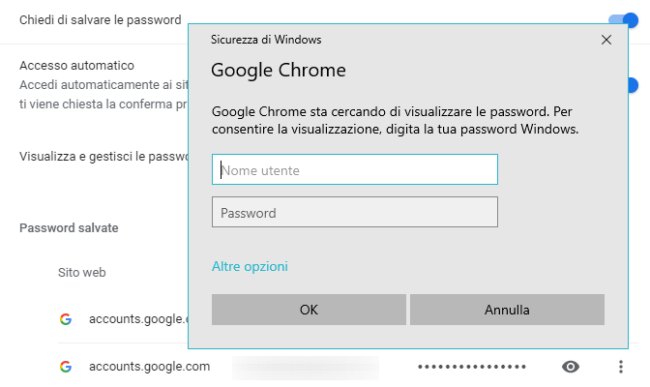
A questo punto si dovrà inserire la password associata all’account utente con il quale si è effettuato il login nel sistema operativo. Se si utilizzasse ad esempio il PIN di Windows 10 per l’accesso, è possibile cliccare su Altre opzioni.
Nel caso in cui Chrome non chiedesse il PIN associato all’account utente Windows, basterà premere Annulla e ripetere l’operazione cliccando nuovamente sull’icona raffigurante un piccolo occhio.
In Firefox si deve premere il tasto ALT quindi cliccare su Strumenti, Opzioni, Privacy e sicurezza.
Cliccando sul pulsante Accessi salvati quindi su Mostra password, si visualizzeranno immediatamente tutte le password salvate, compresa quella dell’account Google.
Come abbiamo visto nell’articolo Password manager di Firefox: master password indovinabile in pochi minuti, i password manager dei browser web non sono così sicuri.
Disattivando temporaneamente le soluzioni antimalware in uso sulla macchina (ad esempio Windows Defender e l’antivirus di terze parti) e scaricando programmi come ChromePass e WebBrowserPassView dal sito Nirsoft (individuabile con una semplice ricerca con Google), si noterà come il recupero delle password è istantaneo, anche senza digitare alcuna credenziale.
Nel caso di Chrome, lo sviluppatore Nir Sofer spiega che le credenziali vengono crittografate usando l’hash in formato SHA1 della password usata a protezione dell’account utente Windows: riportarle in chiaro è quindi cosa assolutamente banale.
Non solo. Utilizzando un programma come ChromePass è possibile anche leggere le credenziali conservate nel password manager di Chrome accedendo a un altro account memorizzato sulla stessa macchina o su un altro dispositivo.
Basta avviare ChromePass, scegliere il menu File, Advanced options quindi utilizzare l’opzione Load the passwords from another Windows user or external drive.
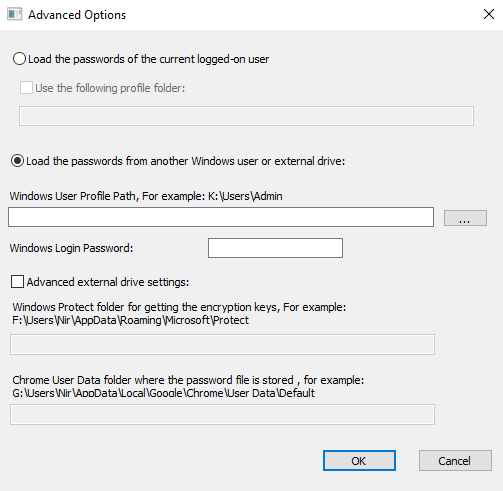
Come passo finale si dovrà indicare la cartella di Windows contenente i file dell’utente (quindi anche le password conservate da Chrome; ad esempio c:\users\nomeutente) e la password dell’account utente.
Per leggere velocemente la password dell’account Google selezionato, nel caso in cui questa fosse effettivamente conservata nel password manager del browser, basta anche utilizzare il semplice trucco illustrato nell’articolo Il browser mostra la password celata da pallini o asterischi: non è un problema.
/https://www.ilsoftware.it/app/uploads/2023/05/img_18838.jpg)
/https://www.ilsoftware.it/app/uploads/2025/07/Gemini_phishing-login-ai-v0.jpg)
/https://www.ilsoftware.it/app/uploads/2025/03/google-chrome-vulnerabilita-mojo.jpg)
/https://www.ilsoftware.it/app/uploads/2025/07/wp_drafter_482172.jpg)
/https://www.ilsoftware.it/app/uploads/2025/07/Gemini_hackerato-numero-emergenza-sanitaria.jpg)